Không phải lúc nào cũng thuận tiện để đọc tin nhắn văn bản trên điện thoại Android, đặc biệt khi đang lái xe. Để tránh nguy hiểm, bạn có thể sử dụng tính năng tích hợp của Android để đọc to văn bản.
Tính năng này cũng hữu ích đối với người có thị lực kém hoặc những người muốn giảm thời gian nhìn màn hình. Ngoài ra còn có một số ứng dụng bên thứ ba giúp đọc văn bản cho bạn.
Hướng dẫn đọc to văn bản trên Android
Sử dụng Google Assistant đọc to văn bản
Cách cài đặt Google Assistant trên điện thoại
Google Assistant được tích hợp trên hầu hết smartphone Android và bạn có thể thiết lập nó để đọc to tin nhắn.
Nếu không thấy Google Assistant trên điện thoại, bạn có thể tự cài đặt nó. Ứng dụng được liên kết với tài khoản Google. Sau khi cài đặt, bạn có thể sử dụng nó để thực hiện mọi thứ từ tìm thông tin dự báo thời tiết, điều khiển thiết bị thông minh đến đọc và trả lời tin nhắn.
Sau khi cài đặt Google Assistant, có một số cách bạn có thể kích hoạt trợ lý ảo này. Chỉ cần nói Ok Google hoặc Hey Google để bắt đầu. Ngoài ra, bạn có thể chạm vào ứng dụng Google (nếu đã được cài sẵn trên thiết bị) hoặc Google Assistant và chạm vào biểu tượng microphone.
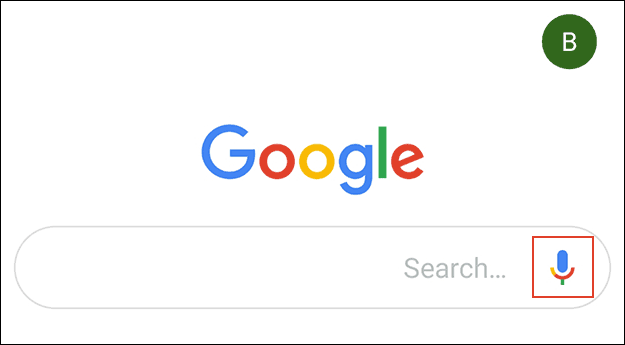
Trên một số thiết bị, bạn cũng có thể giữ nút home trong vài giây để truy cập Assistant.
Bạn cần phải đào tạo hoặc đào tạo lại model giọng nói nếu Google Assistant không nghe thấy lệnh.
Thiết lập Google Assistant đọc thông báo văn bản
Khi Google Assistant đã sẵn sàng, nói “Read my text message” (Đọc tin nhắn văn bản của tôi).
Lần đầu tiên khi kích hoạt tính năng này, ứng dụng có thể yêu cầu cấp quyền để đọc thông báo, chạm vào Ok để đồng ý.
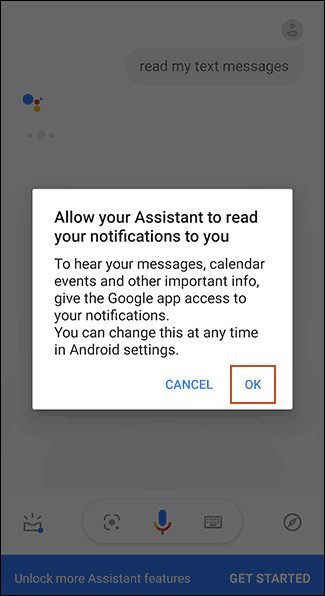
Trong menu Notification Access xuất hiện, chạm vào nút cạnh Google.
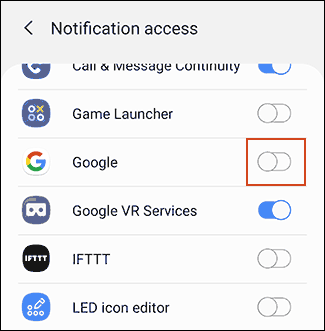
Chạm vào Allow trong cửa sổ tiếp theo để cấp quyền truy cập Google.
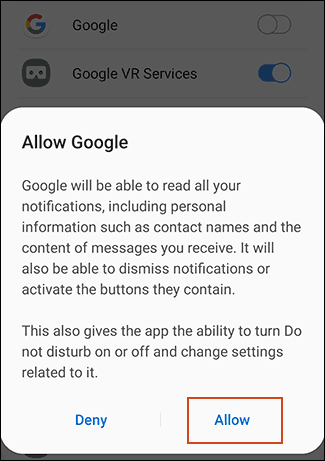
Quay lại Google Assistant hoặc nói Ok/Hey Google một lần nữa và sau đó lặp lại lệnh Read my text messages.
Google Assistant sẽ bắt đầu đọc to thông báo tin nhắn văn bản cũng như thông báo tin nhắn từ các nguồn khác như WhatsApp.
Trợ lý ảo này cũng nói cho bạn biết người gửi, đọc tin nhắn và sau đó hỏi có muốn trả lời không.
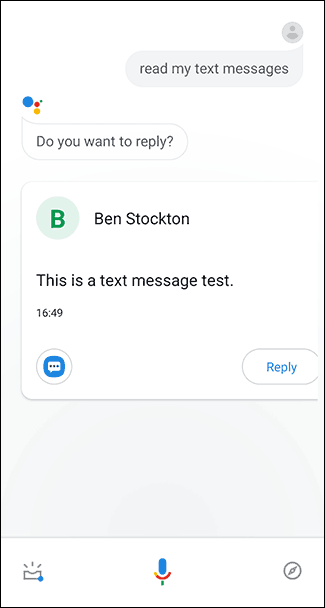
Nếu có, hãy nói Yes và sau đó trả lời và Google Assistant sẽ tự động gửi câu trả lời của bạn.
Thiết lập Google Assistant đọc tin nhắn văn bản đã nhận trước đó
Thật không may, Google Assistant không thể đọc tin nhắn văn bản đã nhận trước đó. Trước đây nó có thể thực hiện được điều này nhưng có vẻ tính năng này đã bị xóa hoặc không còn hoạt động được nữa.
Trên diễn đàn người dùng của Google, nhiều người báo cáo tính năng này không còn hoạt động hoặc khiến ứng dụng Google Assistant bị crash.
Tuy nhiên bạn có thể thử trên thiết bị của mình. Để kích hoạt tính năng này, nói OK/Hey Google, Read my most recent messages.
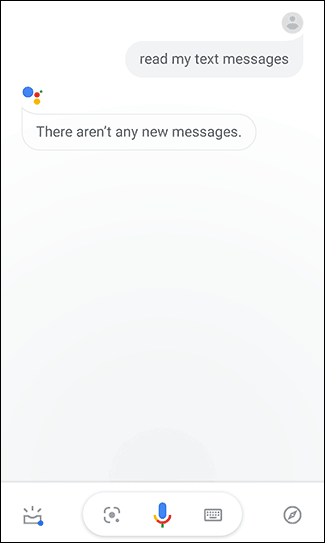
Nếu trợ lý trả lời There aren’t any new messages (không có tin nhắn mới nào) hoặc Google Assistant bị crash, tính năng này không hoạt động trên thiết bị của bạn. Trong trường hợp này bạn cần sử dụng ứng dụng khác.
Nếu nó hoạt động, Google Assistant sẽ đọc tin nhắn văn bản cũ từng cái một.
Cách kích hoạt tính năng Text-to-Speech
Google Assistant rất hữu ích nhưng Android có một tính năng tích hợp khác bạn có thể sử dụng để đọc to văn bản là Text-to-Speech. Tuy nhiên tính năng này yêu cầu bạn sử dụng tay, khiến nó ít hữu ích hơn trong các trường hợp như lái xe.
Nhưng với những người thị lực kém tính năng này rất hữu ích. Để hoạt động hiệu quả, bạn phải sử dụng một module bổ sung trong Android Accessibility Suite của Google được gọi là Select to Speak.
Sau khi tải và cài đặt Android Accessibility Suite từ Google Play, truy cập vào Settings trên thiết bị. Bạn có thể tìm nó từ ngăn kéo ứng dụng hoặc cuộn vùng thông báo xuống và chạm vào icon hình bánh răng.
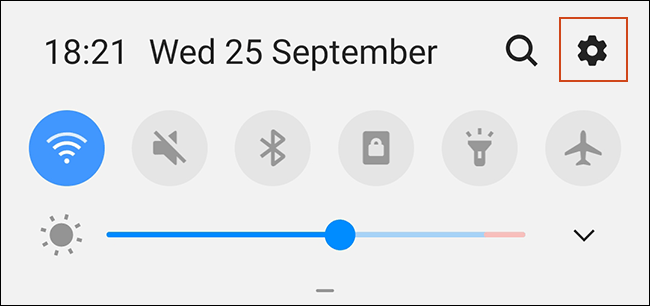
Từ đây, tiến trình sẽ khác nhau tùy thuộc vào thiết bị và phiên bản Android đang chạy. Dưới đây là các bước thực hiện trên thiết bị Samsung chạy Android 9 Pie.
Trong Settings, chạm vào Accessibility.
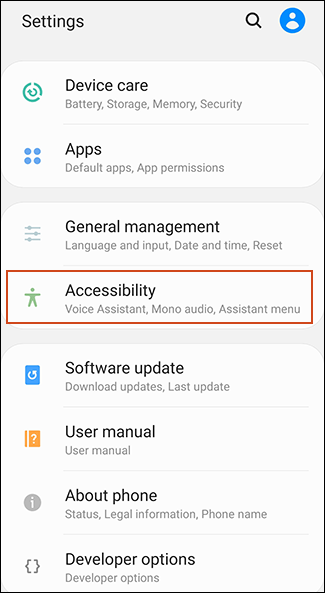
Chạm vào Installed Services. Menu Select to Speak có thể nằm trong danh sách các tùy chọn ở đây trên một số thiết bị. Trong trường hợp đó, chạm vào nó và bỏ qua bước tiếp theo.
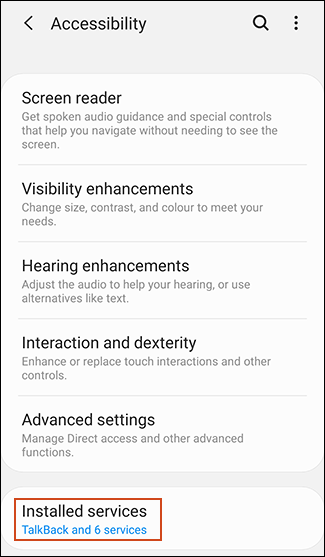
Ở đây, bạn sẽ thấy danh sách các tùy chọn khả năng truy cập Android. Chạm vào Select to Speak.
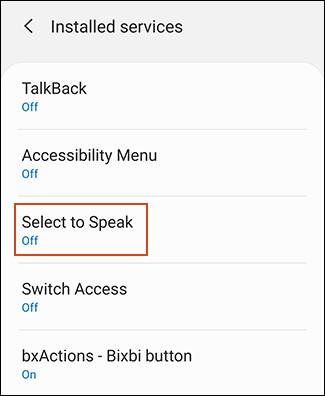
Bật Select to Speak và sau đó chạm vào Ok để xác nhận.
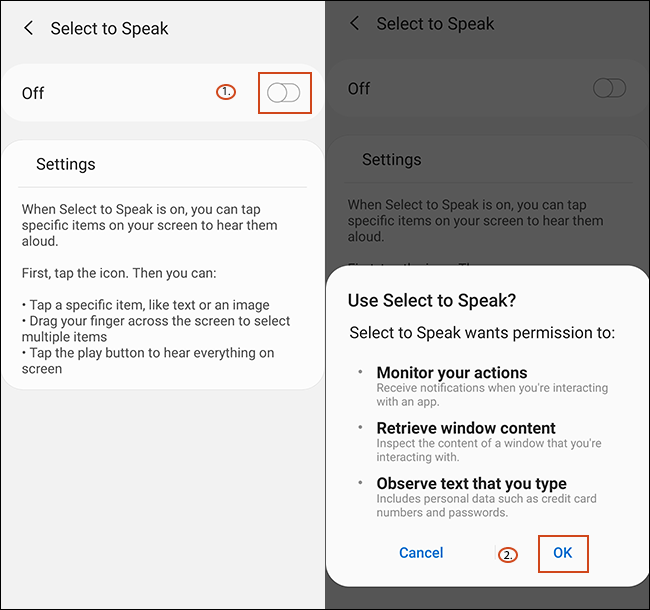
Sau khi kích hoạt tính năng này, bạn sẽ thấy icon hình người ở thanh menu cuối cùng.
Chạm vào nó để xuất hiện các tùy chọn phát Select to Speak. Chạm vào bất cứ văn bản nào trên màn hình muốn đọc to. Văn bản chọn sẽ biến thành màu xanh da trời và sẽ được đọc to cho bạn.
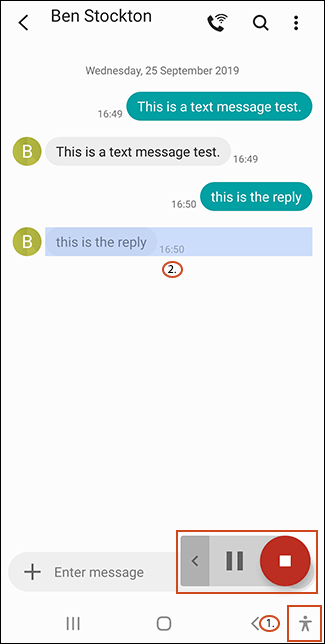
Tính năng này cũng hoạt động trên các ứng dụng khác như ứng dụng email trên điện thoại, trình duyệt web hoặc ứng dụng nhắn tin như WhatsApp.
Sử dụng ứng dụng bên thứ ba để đọc to văn bản
Có một số ứng dụng bên thứ ba trong Google Play Store cung cấp tính năng tương tự. Ví dụ, ReaditToMe đọc các thông báo tin nhắn đến trong ứng dụng SMS mặc định và các ứng dụng tin nhắn khác.
Một tùy chọn khác là Out Loud. Với ứng dụng này, bạn có thể thiết lập cấu hình riêng để tự động bật hoặc tắt tính năng trong các tình huống cụ thể như khi kết nối loa Bluetooth hoặc cắm tai nghe. Tham khảo bài viết 7 ứng dụng chuyển văn bản thành giọng nói tốt nhất cho Android để tìm cho mình ứng dụng ưng ý nhé.
Chúc các bạn thực hiện thành công!
 Công nghệ
Công nghệ  AI
AI  Windows
Windows  iPhone
iPhone  Android
Android  Học IT
Học IT  Download
Download  Tiện ích
Tiện ích  Khoa học
Khoa học  Game
Game  Làng CN
Làng CN  Ứng dụng
Ứng dụng 
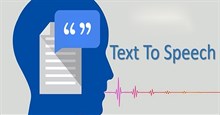

















 Linux
Linux  Đồng hồ thông minh
Đồng hồ thông minh  macOS
macOS  Chụp ảnh - Quay phim
Chụp ảnh - Quay phim  Thủ thuật SEO
Thủ thuật SEO  Phần cứng
Phần cứng  Kiến thức cơ bản
Kiến thức cơ bản  Lập trình
Lập trình  Dịch vụ công trực tuyến
Dịch vụ công trực tuyến  Dịch vụ nhà mạng
Dịch vụ nhà mạng  Quiz công nghệ
Quiz công nghệ  Microsoft Word 2016
Microsoft Word 2016  Microsoft Word 2013
Microsoft Word 2013  Microsoft Word 2007
Microsoft Word 2007  Microsoft Excel 2019
Microsoft Excel 2019  Microsoft Excel 2016
Microsoft Excel 2016  Microsoft PowerPoint 2019
Microsoft PowerPoint 2019  Google Sheets
Google Sheets  Học Photoshop
Học Photoshop  Lập trình Scratch
Lập trình Scratch  Bootstrap
Bootstrap  Năng suất
Năng suất  Game - Trò chơi
Game - Trò chơi  Hệ thống
Hệ thống  Thiết kế & Đồ họa
Thiết kế & Đồ họa  Internet
Internet  Bảo mật, Antivirus
Bảo mật, Antivirus  Doanh nghiệp
Doanh nghiệp  Ảnh & Video
Ảnh & Video  Giải trí & Âm nhạc
Giải trí & Âm nhạc  Mạng xã hội
Mạng xã hội  Lập trình
Lập trình  Giáo dục - Học tập
Giáo dục - Học tập  Lối sống
Lối sống  Tài chính & Mua sắm
Tài chính & Mua sắm  AI Trí tuệ nhân tạo
AI Trí tuệ nhân tạo  ChatGPT
ChatGPT  Gemini
Gemini  Điện máy
Điện máy  Tivi
Tivi  Tủ lạnh
Tủ lạnh  Điều hòa
Điều hòa  Máy giặt
Máy giặt  Cuộc sống
Cuộc sống  TOP
TOP  Kỹ năng
Kỹ năng  Món ngon mỗi ngày
Món ngon mỗi ngày  Nuôi dạy con
Nuôi dạy con  Mẹo vặt
Mẹo vặt  Phim ảnh, Truyện
Phim ảnh, Truyện  Làm đẹp
Làm đẹp  DIY - Handmade
DIY - Handmade  Du lịch
Du lịch  Quà tặng
Quà tặng  Giải trí
Giải trí  Là gì?
Là gì?  Nhà đẹp
Nhà đẹp  Giáng sinh - Noel
Giáng sinh - Noel  Hướng dẫn
Hướng dẫn  Ô tô, Xe máy
Ô tô, Xe máy  Tấn công mạng
Tấn công mạng  Chuyện công nghệ
Chuyện công nghệ  Công nghệ mới
Công nghệ mới  Trí tuệ Thiên tài
Trí tuệ Thiên tài